3 αποδεδειγμένοι τρόποι αποθήκευσης μηνυμάτων κειμένου στο iPhone (περιλαμβάνεται iPhone XS)
«Πώς να αποθηκεύσετε μηνύματα κειμένου στο iPhone; Θέλω να διατηρώ τα μηνύματά μου προστατευμένα, αλλά δεν μπορώ να βρω την ιδανική λύση για την αποθήκευση μηνυμάτων από το iPhone.’
Εάν είστε επίσης χρήστης iPhone, τότε μπορεί να έχετε και ένα τέτοιο ερώτημα. Πρόσφατα, ένας χρήστης iOS μας ρώτησε πώς να αποθηκεύουμε μηνύματα στο iPhone. Αυτό μας έκανε να συνειδητοποιήσουμε ότι πολλοί χρήστες iPhone μπορεί να αντιμετωπίζουν το ίδιο πρόβλημα. Παρόλο που το iOS 11.4 παρέχει υποστήριξη iCloud για iMessages, οι χρήστες συχνά αναζητούν μια εφαρμογή τρίτου μέρους για την αποθήκευση μηνυμάτων κειμένου. Για να σας βοηθήσουμε να ξεκαθαρίσετε αυτήν τη σύγχυση, καταλήξαμε σε αυτόν τον οδηγό σχετικά με τον τρόπο αποθήκευσης iMessages και μηνυμάτων κειμένου στο iPhone (συμπεριλαμβάνονται το iPhone XS και το iPhone XS Max). Διαβάστε αυτόν τον οδηγό για να μάθετε 3 διαφορετικούς τρόπους αποθήκευσης μηνυμάτων κειμένου στο iPhone.
Μέρος 1: Πώς να αποθηκεύσετε μηνύματα από το iPhone χρησιμοποιώντας το DrFoneTool – Δημιουργία αντιγράφων ασφαλείας τηλεφώνου (iOS)
Ο πιο εύκολος και γρήγορος τρόπος για να μάθετε πώς να αποθηκεύετε μηνύματα κειμένου στο iPhone είναι χρησιμοποιώντας DrFoneTool – Δημιουργία αντιγράφων ασφαλείας τηλεφώνου (iOS). Διαθέτοντας μια φιλική προς το χρήστη διεπαφή, ακολουθεί μια διαισθητική διαδικασία. Με αυτό, μπορείτε να δημιουργήσετε ένα επιλεκτικό ή ένα εκτενές αντίγραφο ασφαλείας της συσκευής σας iOS. Με τον ίδιο τρόπο, μπορείτε να επαναφέρετε επιλεκτικά το αντίγραφο ασφαλείας και στη συσκευή σας. Αυτό θα σας βοηθήσει να μετακινήσετε τα δεδομένα σας μεταξύ του iPhone και του συστήματός σας, ενώ ταυτόχρονα λαμβάνετε αντίγραφα ασφαλείας. Εδώ είναι μερικά από τα εκπληκτικά χαρακτηριστικά του.

DrFoneTool – Δημιουργία αντιγράφων ασφαλείας τηλεφώνου (iOS)
Η δημιουργία αντιγράφων ασφαλείας και η επαναφορά δεδομένων iOS γίνεται ευέλικτη.
- Ένα κλικ για να δημιουργήσετε αντίγραφα ασφαλείας ολόκληρης της συσκευής iOS στον υπολογιστή σας.
- Υποστήριξη δημιουργίας αντιγράφων ασφαλείας εφαρμογών κοινωνικής δικτύωσης σε συσκευές iOS, όπως WhatsApp, LINE, Kik, Viber.
- Επιτρέψτε στην προεπισκόπηση και επαναφορά οποιουδήποτε στοιχείου από το αντίγραφο ασφαλείας σε μια συσκευή.
- Εξάγετε ό, τι θέλετε από το αντίγραφο ασφαλείας στον υπολογιστή σας.
- Καμία απώλεια δεδομένων στις συσκευές κατά την επαναφορά.
- Επιλεκτικά δημιουργήστε αντίγραφα ασφαλείας και επαναφέρετε όσα δεδομένα θέλετε.
- Υποστηρίξτε τα πιο πρόσφατα μοντέλα iPhone και το πιο πρόσφατο iOS 13.

- Πλήρως συμβατό με Windows 10/8/7 ή Mac 10.14/10.13/10.12/10.11.
Το εργαλείο παρέχει μια λύση με ένα κλικ για αποθήκευση μηνυμάτων από το iPhone. Εάν θέλετε να μάθετε πώς να αποθηκεύετε μηνύματα στο iPhone χρησιμοποιώντας το DrFoneTool Phone Backup (iOS), τότε μπορείτε να ακολουθήσετε αυτά τα απλά βήματα.
1. Αρχικά, πραγματοποιήστε λήψη και εγκατάσταση του DrFoneTool στον υπολογιστή σας. Για να αποθηκεύσετε μηνύματα κειμένου iPhone, συνδέστε τη συσκευή σας iOS στον υπολογιστή σας και επιλέξτε την επιλογή ‘Δημιουργία αντιγράφων ασφαλείας τηλεφώνου’.

2. Μόλις εντοπιστεί η συσκευή σας, θα λάβετε την ακόλουθη διεπαφή. Για να συνεχίσετε, επιλέξτε την επιλογή Δημιουργία αντιγράφων ασφαλείας.

3. Από το επόμενο παράθυρο, μπορείτε να επιλέξετε το είδος των δεδομένων που θέλετε να δημιουργήσετε αντίγραφα ασφαλείας. Για να αποθηκεύσετε μηνύματα από το iPhone, βεβαιωθείτε ότι είναι ενεργοποιημένη η επιλογή «Μηνύματα και συνημμένα». Μπορείτε επίσης να δημιουργήσετε αντίγραφα ασφαλείας των μηνυμάτων από οποιαδήποτε άλλη εφαρμογή άμεσων μηνυμάτων. Η διεπαφή παρέχει επίσης μια επιλογή αλλαγής της διαδρομής δημιουργίας αντιγράφων ασφαλείας. Αφού κάνετε την επιλογή σας, κάντε κλικ στο κουμπί «Δημιουργία αντιγράφων ασφαλείας».

4. Αυτό θα ξεκινήσει τη διαδικασία δημιουργίας αντιγράφων ασφαλείας. Απλώς περιμένετε για λίγο καθώς το εργαλείο θα αποθηκεύει μηνύματα κειμένου iPhone. Μόλις ολοκληρωθεί, θα ενημερωθείτε.

5. Μπορείτε να ανοίξετε τη θέση δημιουργίας αντιγράφων ασφαλείας ή να προβάλετε το ιστορικό δημιουργίας αντιγράφων ασφαλείας από εδώ. Το ιστορικό αντιγράφων ασφαλείας θα παρέχει λεπτομέρειες σχετικά με όλα τα προηγούμενα αρχεία αντιγράφων ασφαλείας.

Αυτό είναι! Αφού δημιουργήσετε ένα αντίγραφο ασφαλείας των δεδομένων σας, μπορείτε να τα μετακινήσετε σε οποιαδήποτε άλλη τοποθεσία και να τα επαναφέρετε όποτε χρειαστεί. Με αυτόν τον τρόπο, μπορείτε να μάθετε πώς να αποθηκεύετε τα iMessages και να διατηρείτε ταυτόχρονα το αντίγραφο ασφαλείας τους.
Μέρος 2: Πώς να αποθηκεύσετε μηνύματα κειμένου στο iPhone μέσω του iCloud;
Εάν δεν θέλετε να χρησιμοποιήσετε κανένα εργαλείο τρίτου κατασκευαστή, τότε μπορείτε επίσης να λάβετε τη βοήθεια του iCloud για να αποθηκεύσετε μηνύματα από το iPhone. Κάθε χρήστης iOS λαμβάνει δωρεάν χώρο αποθήκευσης 5 GB στο iCloud, τον οποίο αργότερα μπορεί να αγοράσει επεκταθεί αγοράζοντας περισσότερο χώρο. Ωστόσο, αυτή η μέθοδος δεν θα διατηρήσει ένα δεύτερο αντίγραφο των μηνυμάτων σας για λήψη iCloud αντιγράφων ασφαλείας. Αντίθετα, θα συγχρονίσει μόνο τα μηνύματά σας με το iCloud. Περιττό να πούμε ότι εάν τα μηνύματά σας είναι συγχρονισμένα, τότε μια διαγραφή θα αντικατοπτρίζεται παντού. Επιπλέον, για να επαναφέρετε τα δεδομένα σας, ίσως χρειαστεί να επαναφέρετε τη συσκευή σας. Για να μάθετε πώς να αποθηκεύετε μηνύματα κειμένου στο iPhone, ακολουθήστε αυτά τα βήματα.
1. Εάν χρησιμοποιείτε iOS 13, στη συνέχεια απλά ξεκλειδώστε τη συσκευή σας και μεταβείτε στις Ρυθμίσεις > Μηνύματα.
2. Από εδώ, ενεργοποιήστε την επιλογή ‘Μηνύματα στο iCloud’.
3. Μπορείτε επίσης να πατήσετε το κουμπί «Συγχρονισμός τώρα» για να συγχρονίσετε μη αυτόματα τα μηνύματά σας.
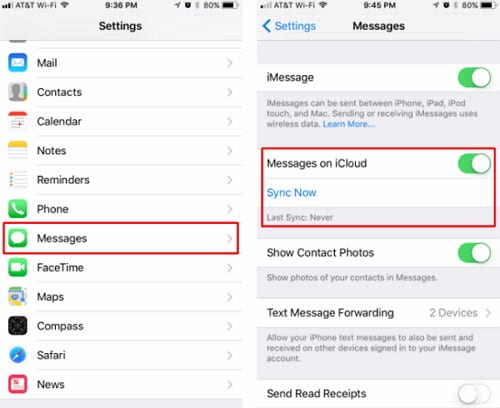
Περιττό να πούμε ότι η επιλογή iCloud Backup θα πρέπει να είναι ενεργοποιημένη εκ των προτέρων. Με αυτόν τον τρόπο, θα μπορείτε να συγχρονίζετε τα μηνύματά σας με το iCloud.
Μέρος 3: Πώς να αποθηκεύσετε μηνύματα κειμένου στο iPhone χρησιμοποιώντας το iTunes;
Σχεδόν κάθε χρήστης iPhone είναι εξοικειωμένος με το iTunes. Άλλωστε, είναι η επίσημη εφαρμογή που αναπτύχθηκε από την Apple για τη διαχείριση της συσκευής μας iOS. Μπορείτε επίσης να το χρησιμοποιήσετε ως εφαρμογή για αποθήκευση μηνυμάτων κειμένου επίσης. Αυτό μπορεί να γίνει λαμβάνοντας ένα ολόκληρο αντίγραφο ασφαλείας της συσκευής σας. Μπορείτε να μάθετε πώς να αποθηκεύετε μηνύματα στο iPhone χρησιμοποιώντας το iTunes ακολουθώντας αυτά τα βήματα:
1. Συνδέστε το iPhone σας στο σύστημα χρησιμοποιώντας ένα αυθεντικό καλώδιο και εκκινήστε μια ενημερωμένη έκδοση του iTunes.
2. Μεταβείτε στην ενότητα συσκευές και επιλέξτε τη συσκευή σας.
3. Στην καρτέλα ‘Σύνοψη’, μπορείτε να βρείτε μια ενότητα για ‘Δημιουργία αντιγράφων ασφαλείας’. Από εδώ, επιλέξτε να δημιουργήσετε αντίγραφο ασφαλείας στο τοπικό σύστημα επιλέγοντας την επιλογή ‘Αυτός ο υπολογιστής’.
4. Για να αποθηκεύσετε μηνύματα από το iPhone, κάντε κλικ στο κουμπί «Δημιουργία αντιγράφων ασφαλείας τώρα».

Περιμένετε για λίγο καθώς το iTunes θα λάβει ένα πλήρες αντίγραφο ασφαλείας των δεδομένων σας, συμπεριλαμβανομένων των μηνυμάτων κειμένου σας.
Τώρα, όταν ξέρετε πώς να αποθηκεύετε τα iMessages, μπορείτε εύκολα να διατηρήσετε τα μηνύματά σας ασφαλή και εύκολα προσβάσιμα. Παρόλο που το iTunes και το iCloud είναι ελεύθερα διαθέσιμα, δεν μπορούν να αποθηκεύσουν επιλεκτικά μηνύματα κειμένου iPhone. Επίσης, η αποκατάστασή τους μπορεί να είναι μια κουραστική δουλειά. Για να έχετε μια εμπειρία χωρίς προβλήματα, χρησιμοποιήστε τη βοήθεια του DrFoneTool Phone Backup. Το εργαλείο μπορεί εύκολα να δημιουργήσει αντίγραφο ασφαλείας της συσκευής σας iOS και να το επαναφέρει χωρίς πολύ κόπο. Είναι ένα αξιόλογο εργαλείο και σίγουρα θα κάνει τη ζωή σας πολύ πιο εύκολη!

